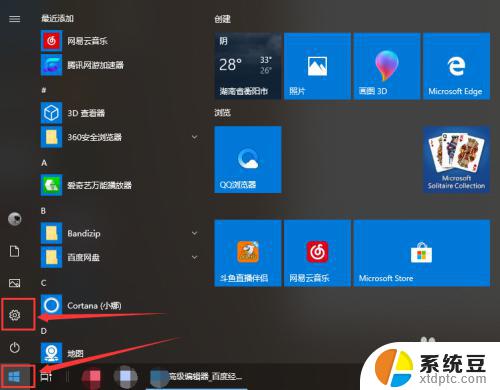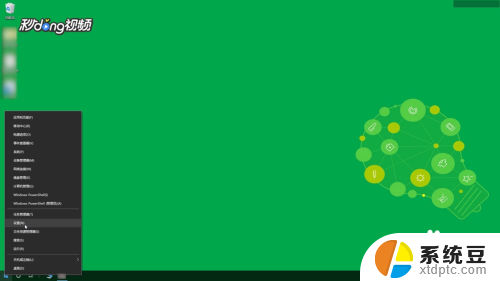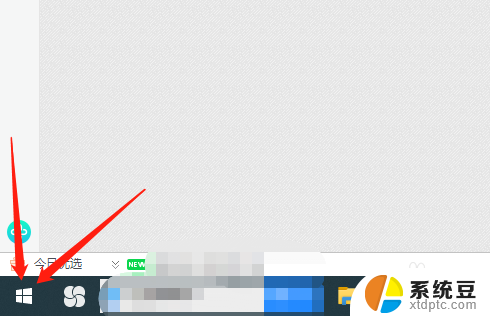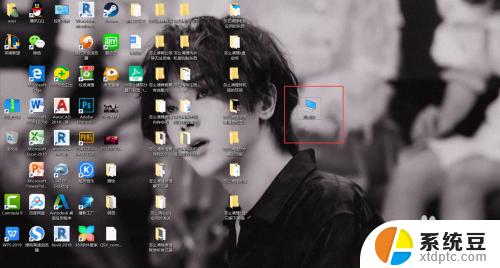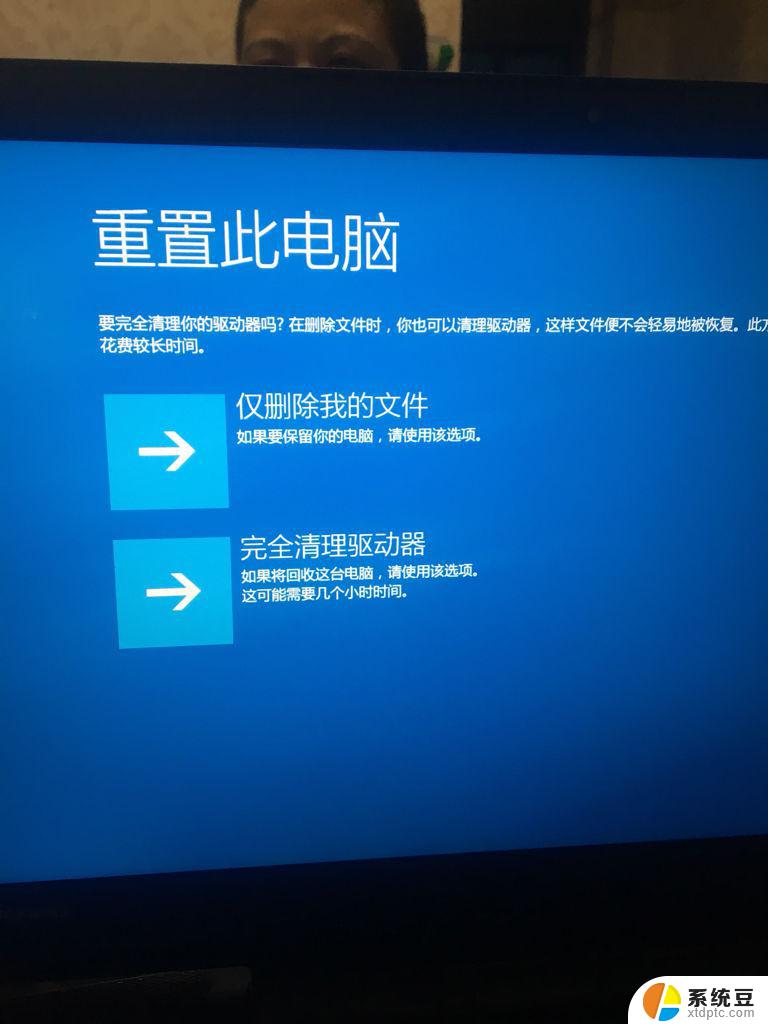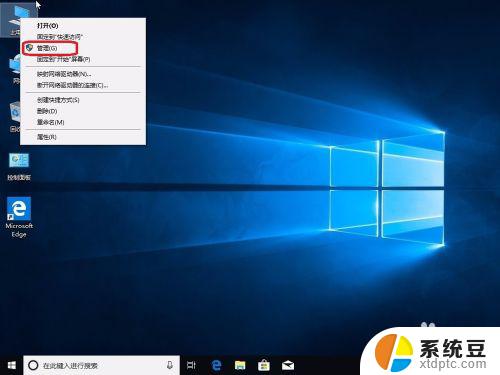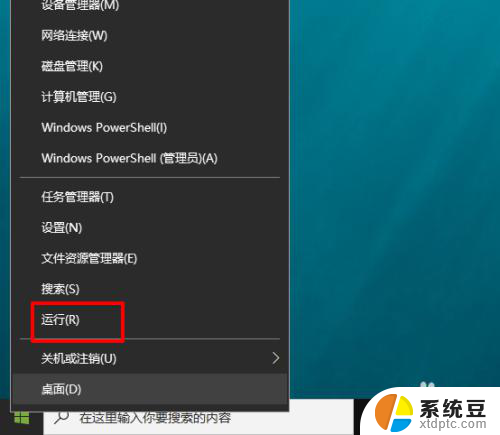释放c盘空间的技巧win10 如何释放Win10 C盘空间
释放C盘空间是很多Win10用户都面临的问题,随着时间的推移,C盘会不可避免地变得拥挤,导致电脑运行缓慢。幸运的是有许多技巧可以帮助我们有效地释放C盘空间。本文将介绍一些Win10系统中释放C盘空间的技巧,帮助用户解决这一问题。无论是清理临时文件、卸载不常用的软件还是利用系统自带的工具进行磁盘清理,这些方法都可以帮助我们轻松地释放C盘空间,提高电脑的运行速度。让我们一起来了解这些技巧,为我们的电脑创造更宽敞的存储空间。
具体方法:
1.找到桌面最下方任务栏,把鼠标放在上面,然后右键点击。
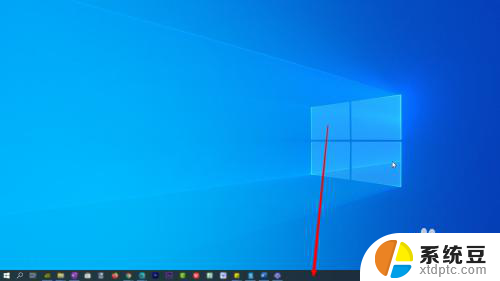
2.在弹出的菜单上找到【搜索】-【显示搜索图标】,确保该选项被勾选。
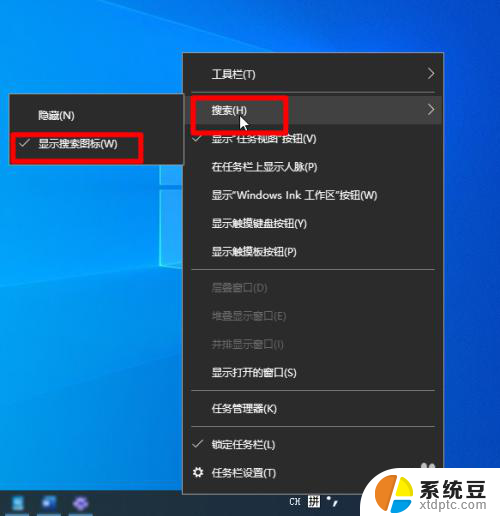
3.然后回到桌面,在桌面最下角。找到放大镜图标,然后点击,进入搜索界面。
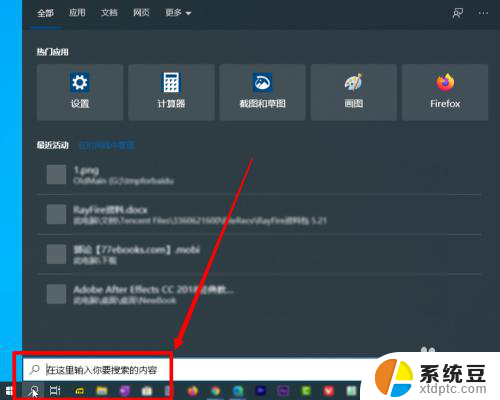
4.在搜索框中输入:存储;此时会自动搜索出:打开存储感知。
然后用鼠标左键点击:打开存储感知。
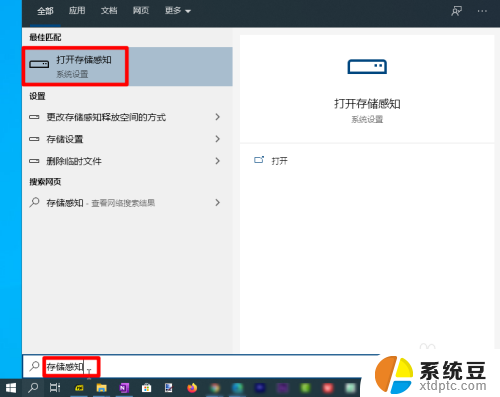
5.进入存储感知面板后,把图中红框部分设置为【开】。
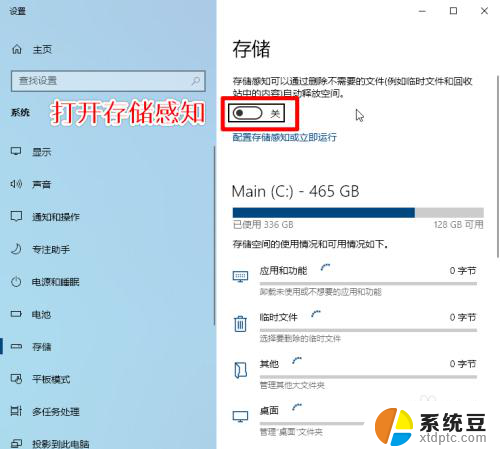
6.在扫描结果中,找到【临时文件】,并点击。
(然后电脑会开始扫描临时文件的详细内容,扫描时间比较长。需要等一会,见第二张图)
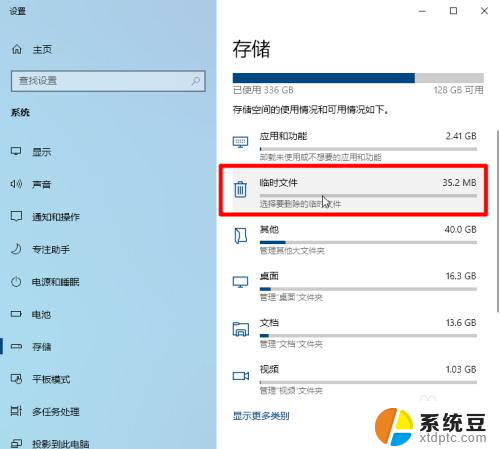
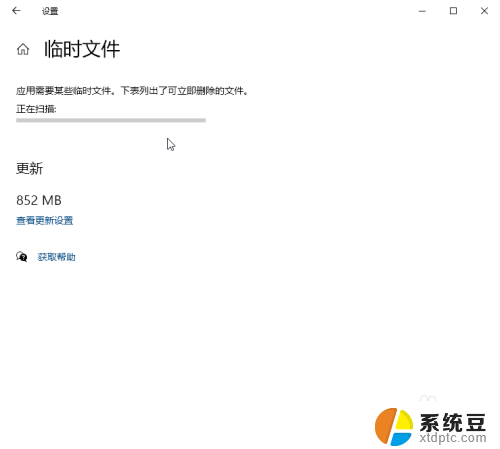
7.然后勾选想删除的文件(注意,不要误删。比如【下载】就不要勾选),在上方找到【删除文件】,并点击。
(删除时间依然很长,需要等待)
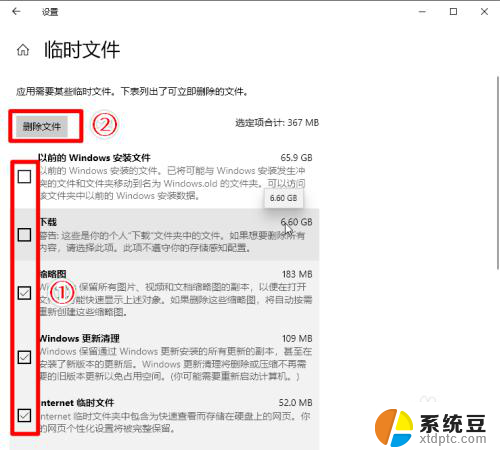
以上就是释放C盘空间的Win10技巧的全部内容,如果您遇到这种情况,您可以按照这些步骤进行解决,这非常简单快速,一步到位。